
สารบัญ:
- ขั้นตอนที่ 1: คำแนะนำผู้ใช้
- ขั้นตอนที่ 2: วัสดุที่จำเป็น
- ขั้นตอนที่ 3: ความปลอดภัย
- ขั้นตอนที่ 4: การประกอบ
- ขั้นตอนที่ 5: การเชื่อมต่อส่วนประกอบ
- ขั้นตอนที่ 6: การติดตั้งซอฟต์แวร์
- ขั้นตอนที่ 7: การตั้งค่าและกำหนดค่า Arbotix และ Pixy Cam
- ขั้นตอนที่ 8: การวางตำแหน่งหุ่นยนต์
- ขั้นตอนที่ 9: โปรแกรม
- ขั้นตอนที่ 10: วิดีโอ
- ขั้นตอนที่ 11: บทสรุป
- ผู้เขียน John Day [email protected].
- Public 2024-01-30 13:05.
- แก้ไขล่าสุด 2025-01-23 15:12.

เราเป็นนักเรียน 2 คนจากวิทยาลัย UCN ในเดนมาร์ก เราได้รับมอบหมายให้สร้างสิ่งที่ไม่น่าเชื่อถือซึ่งเป็นส่วนหนึ่งของการประเมินสำหรับชั้นเรียน หุ่นยนต์ และวิสัยทัศน์ของเรา ความต้องการของโครงการคือการรวมหุ่นยนต์หนึ่งตัวหรือมากกว่าจาก arbotix และทำงาน
รายละเอียดโครงการ:
งานที่เลือกสำหรับโครงการของเราคือการใช้แขนหุ่นยนต์และกล้องสีโดยให้หุ่นยนต์หยิบเครื่องหมายและย้ายไปที่หน้ากล้อง ตรวจจับสีของเครื่องหมายนั้นและจากสีที่รู้จักหุ่นยนต์จะวาดรูปร่างบน ไวท์บอร์ดขึ้นอยู่กับสี
โดย: Razvan Ovreu & Danny Pedersen
ขั้นตอนที่ 1: คำแนะนำผู้ใช้

ขอแนะนำว่าหากคุณพยายามปฏิบัติตามคำแนะนำนี้ คุณมีความรู้พื้นฐานหรือความเข้าใจในหัวข้อต่อไปนี้แม้ว่าจะไม่จำเป็น:
· Arduino (https://learn.trossenrobotics.com/arbotix/7-arboti…)
· กายวิภาคของหุ่นยนต์
· การเขียนโปรแกรมพื้นฐาน (ควรเป็น C)
· ความอดทน
ลิงก์ด้านล่างและตลอดทั้งคำแนะนำสามารถให้ความรู้ที่จำเป็นเกี่ยวกับหัวข้อต่าง ๆ ที่กล่าวถึงข้างต้นและอื่น ๆ อีกมากมาย ดังนั้นจึงควรใช้หากคุณมีคำถามหรือปัญหาใด ๆ
Arbotix:
Arduino:
pixycam:
ขั้นตอนที่ 2: วัสดุที่จำเป็น




รายการทั้งหมดที่ระบุไว้ในรายการจะต้อง
ทำซ้ำการตั้งค่า รายการทั้งหมดสามารถพบและซื้อได้จากเว็บไซต์ด้านล่าง ยกเว้นเครื่องหมายไวท์บอร์ด:
www. Trossenrobotics.com
_
1 x แขนหุ่นยนต์เครื่องปฏิกรณ์ Arbotix
www.interbotix.com/p/phantomx-ax-12-reactor-robot-arm.aspx
_
1 x CMUcam5 กล้อง Pixy
www.trossenrobotics.com/pixy-cmucam5
_
1 x ปุ่มกด
www.trossenrobotics.com/robotGeek-pushbutton
_
2 x ปากกาไวท์บอร์ด
ขั้นตอนที่ 3: ความปลอดภัย

เมื่อเปิดเครื่อง ตั้งโปรแกรม และใช้งาน arbotix ขอแนะนำให้เก็บตัวเองและวัสดุใดๆ ให้พ้นมือหุ่นยนต์ เนื่องจากจะทำให้เคลื่อนไหวอย่างรวดเร็วและไม่แน่นอน
แนะนำให้ยึดหุ่นยนต์กับพื้นผิวเพื่อสร้างฐานที่มั่นคง เนื่องจากการเคลื่อนที่ของหุ่นยนต์อาจทำให้พลิกคว่ำได้ง่าย
ขั้นตอนที่ 4: การประกอบ
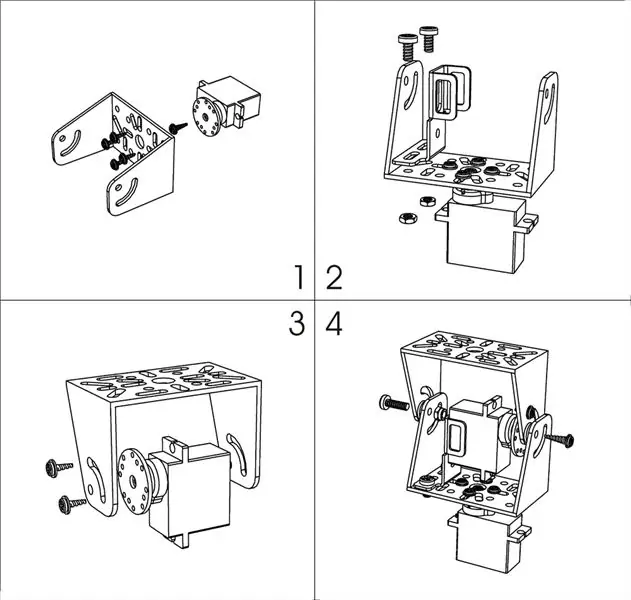
การประกอบแขนหุ่นยนต์เครื่องปฏิกรณ์ arbotix จะใช้เวลาและความอดทนพอสมควร ปฏิบัติตามคู่มือการประกอบแขนจากลิงค์ด้านล่างเพื่อหลีกเลี่ยงปัญหาในการใช้งานเมื่อประกอบเสร็จ:
learn.trossenrobotics.com/projects/165-phan…
ขั้นตอนที่ 5: การเชื่อมต่อส่วนประกอบ

ขั้นตอนที่ 6: การติดตั้งซอฟต์แวร์

ดาวน์โหลดซอฟต์แวร์ Arduino ที่จำเป็นสำหรับการเขียนโปรแกรมของ
แขนหุ่นยนต์จากลิงค์ด้านล่าง (เลือกเวอร์ชั่น 1.0.6)
www.arduino.cc/en/Main/OldSoftwareReleases…
ดาวน์โหลดซอฟต์แวร์กล้อง pixy ชื่อ pixymon จากลิงค์ด้านล่าง:
www.cmucam.org/projects/cmucam5/wiki/Latest…
ติดตั้งทั้งสองโปรแกรมหลังจากดาวน์โหลด
ตอนนี้เชื่อมต่อสาย USB ที่ให้มาจาก Arduino และ pixycam กับคอมพิวเตอร์ของคุณแล้วเปิดโปรแกรมและสร้างการเชื่อมต่อ
ขั้นตอนที่ 7: การตั้งค่าและกำหนดค่า Arbotix และ Pixy Cam
ต้องตั้งค่า arbotix arduino และ pixycam อย่างถูกต้องก่อนเริ่มสนุก อย่าลืมตั้งค่าลายเซ็นในแอป PixyMon ลายเซ็นแรกจะแสดงสีทางด้านขวา และลายเซ็นที่สองจะแสดงสีทางด้านซ้าย
ลิงก์ด้านล่างควรปฏิบัติตามทีละขั้นตอนเพื่อหลีกเลี่ยงความยุ่งยากเพิ่มเติม
หน้าที่เชื่อมโยงยังมีวิธีการและการแก้ไขปัญหาที่จำเป็น
Arbotix และ Arduino:
learn.trossenrobotics.com/interbotix/robot-…
พิกซีแคม:
cmucam.org/projects/cmucam5/wiki/Pixy_Regul…
ขั้นตอนที่ 8: การวางตำแหน่งหุ่นยนต์
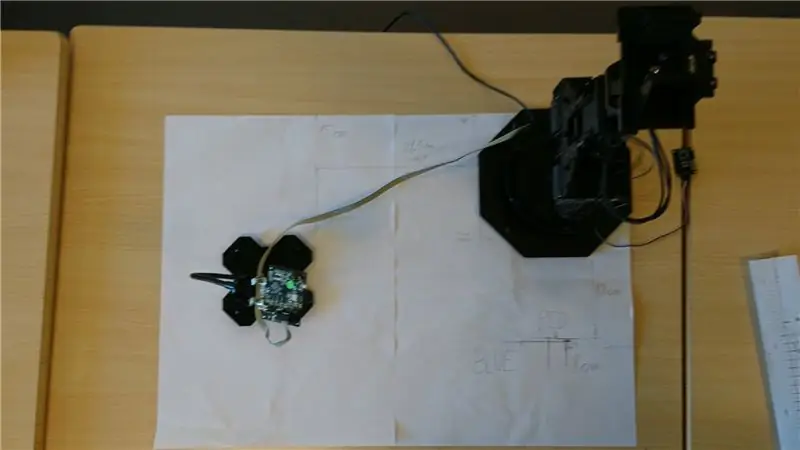
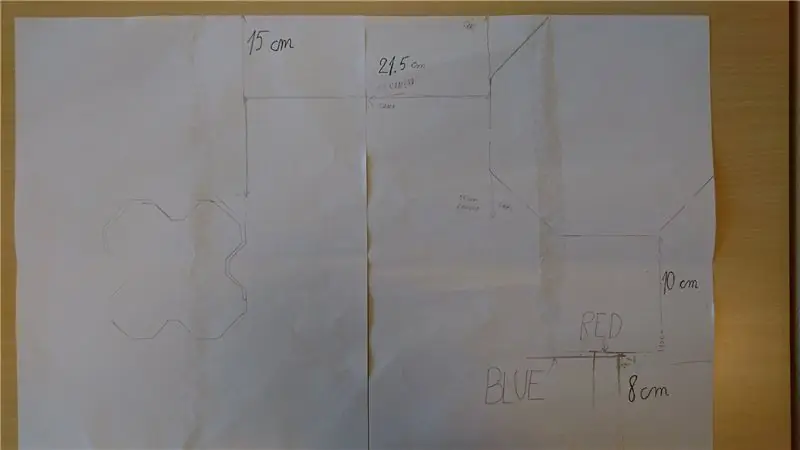
การวางตำแหน่งของหุ่นยนต์ กล้อง และตำแหน่งหยิบของมาร์กเกอร์ได้รับการตั้งโปรแกรมไว้ล่วงหน้า ดังนั้นเราจึงสร้างภาพร่าง/เทมเพลตการจัดวางบนกระดาษ A3 2 ชิ้นเพื่อให้แน่ใจว่าการตั้งค่าจะทำงานทุกครั้ง
คุณสามารถทำเช่นเดียวกัน หรือเพียงแค่เรียกใช้ลำดับจากโปรแกรมของเราและทำเครื่องหมายสำหรับการตั้งค่าของคุณเอง
ขั้นตอนที่ 9: โปรแกรม
นี่คือโปรแกรมที่ทำใน Arduino ซึ่งต้องอัปโหลดไปยังบอร์ด
โปรแกรมมีความคิดเห็นที่เป็นประโยชน์ซึ่งจะช่วยให้ผู้ใช้เข้าใจแนวคิดของโปรแกรม
ขั้นตอนที่ 10: วิดีโอ

นี่คือการสาธิตสั้น ๆ ของกระบวนการ
ขั้นตอนที่ 11: บทสรุป
โดยรวมแล้ว ด้วยประสบการณ์ที่ได้รับจากการสร้าง การเขียนโปรแกรม และการบันทึกแขนหุ่นยนต์ สมาชิกในทีมจึงมีความมั่นใจในทักษะที่เกี่ยวข้องกับหลักสูตรนี้มากขึ้น
ความท้าทายที่ต้องเผชิญคือการทำให้ pixycam ทำงานได้อย่างเพียงพอกับบอร์ด Arduino ดังนั้นจึงใช้เวลาส่วนใหญ่ในส่วนการเขียนโปรแกรม นอกจากนี้ เนื่องจากเป็นงานที่มีความแม่นยำจำนวนมากที่เกี่ยวข้องกับโครงการนี้ กลุ่มจึงมีปัญหาเล็กน้อยในการค้นหามุมและระยะทางที่เหมาะสม
แนะนำ:
การออกแบบเกมในการสะบัดใน 5 ขั้นตอน: 5 ขั้นตอน

การออกแบบเกมในการสะบัดใน 5 ขั้นตอน: การตวัดเป็นวิธีง่ายๆ ในการสร้างเกม โดยเฉพาะอย่างยิ่งเกมปริศนา นิยายภาพ หรือเกมผจญภัย
การตรวจจับใบหน้าบน Raspberry Pi 4B ใน 3 ขั้นตอน: 3 ขั้นตอน

การตรวจจับใบหน้าบน Raspberry Pi 4B ใน 3 ขั้นตอน: ในคำแนะนำนี้ เราจะทำการตรวจจับใบหน้าบน Raspberry Pi 4 ด้วย Shunya O/S โดยใช้ Shunyaface Library Shunyaface เป็นห้องสมุดจดจำใบหน้า/ตรวจจับใบหน้า โปรเจ็กต์นี้มีจุดมุ่งหมายเพื่อให้เกิดความเร็วในการตรวจจับและจดจำได้เร็วที่สุดด้วย
วิธีการติดตั้งปลั๊กอินใน WordPress ใน 3 ขั้นตอน: 3 ขั้นตอน

วิธีการติดตั้งปลั๊กอินใน WordPress ใน 3 ขั้นตอน: ในบทช่วยสอนนี้ ฉันจะแสดงขั้นตอนสำคัญในการติดตั้งปลั๊กอิน WordPress ให้กับเว็บไซต์ของคุณ โดยทั่วไป คุณสามารถติดตั้งปลั๊กอินได้สองวิธี วิธีแรกคือผ่าน ftp หรือผ่าน cpanel แต่ฉันจะไม่แสดงมันเพราะมันสอดคล้องกับ
การลอยแบบอะคูสติกด้วย Arduino Uno ทีละขั้นตอน (8 ขั้นตอน): 8 ขั้นตอน

การลอยแบบอะคูสติกด้วย Arduino Uno ทีละขั้นตอน (8 ขั้นตอน): ตัวแปลงสัญญาณเสียงล้ำเสียง L298N Dc ตัวเมียอะแดปเตอร์จ่ายไฟพร้อมขา DC ตัวผู้ Arduino UNOBreadboardวิธีการทำงาน: ก่อนอื่น คุณอัปโหลดรหัสไปยัง Arduino Uno (เป็นไมโครคอนโทรลเลอร์ที่ติดตั้งดิจิตอล และพอร์ตแอนะล็อกเพื่อแปลงรหัส (C++)
เครื่อง Rube Goldberg 11 ขั้นตอน: 8 ขั้นตอน

เครื่อง 11 Step Rube Goldberg: โครงการนี้เป็นเครื่อง 11 Step Rube Goldberg ซึ่งออกแบบมาเพื่อสร้างงานง่ายๆ ในรูปแบบที่ซับซ้อน งานของโครงการนี้คือการจับสบู่ก้อนหนึ่ง
